
slackカスタムレスポンス機能を使って、よく使う資料等を呼び出す
こんにちは。業務委託バックオフィサーのあらいです。
今回はSOU-MU部のアドベントカレンダーにて、
人生初のアドベントカレンダーをやってみよと思います。
尚、下記に記載しているslack画面は、現在お世話になっている
najimino株式会社様の掲載許可をいただいております。
(代表取締役の斉藤様、いつもご協力ありがとうございますmm)
本noteはこんな人向けにオススメ!
1.仕事でslackを利用している人
2.仕事でたくさんの資料を開いているのがデフォな人@ブラウザ
(スプレッドシートやGoogleドライブのフォルダ)やHPなどなど
3.「〇〇の資料/HPどこだっけ?」と以下のツール内を探している人
・ブラウザで開きっぱなしのタブ群や、お気に入りバー/フォルダ内
・slackでピン留めしていたであろう〇〇チャンネル内
4.入社オンボーディング担当者の方
よく使う資料はslackのカスタムレスポンス機能で呼び出す!
slack公式はこちら
■カスタムレスポンス機能を使える人とプラン:メンバーとゲスト
■プラン:すべてのプラン
■使い方
・slack(アプリ/ブラウザ版)の下記画面を出す
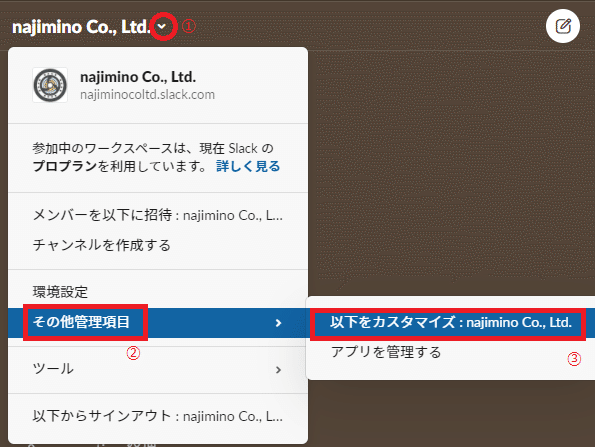
・『+新しいレスポンスを追加する』ボタンをクリックし、
『メンバーがこう言ったら…』を設定し、呼び出したいURLを貼って保存する
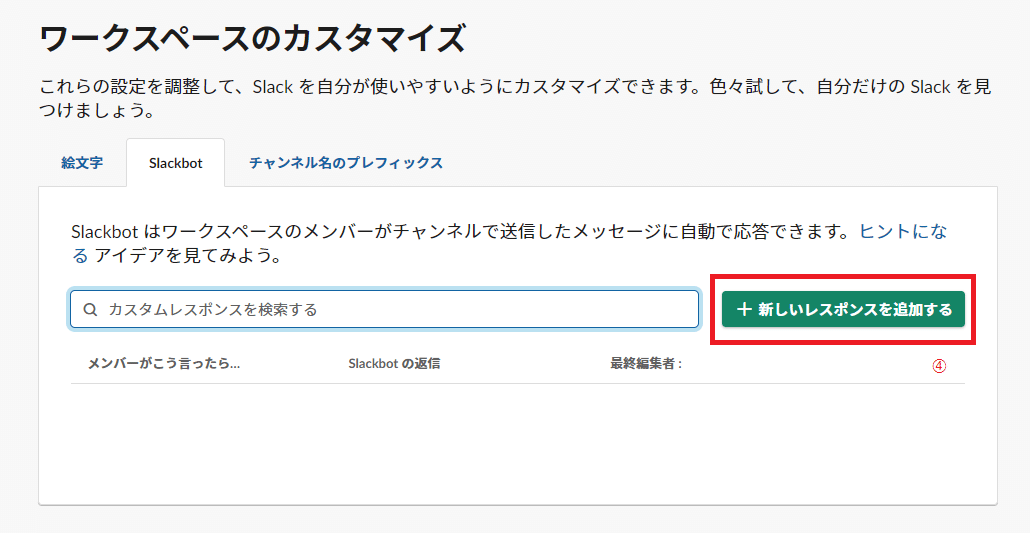
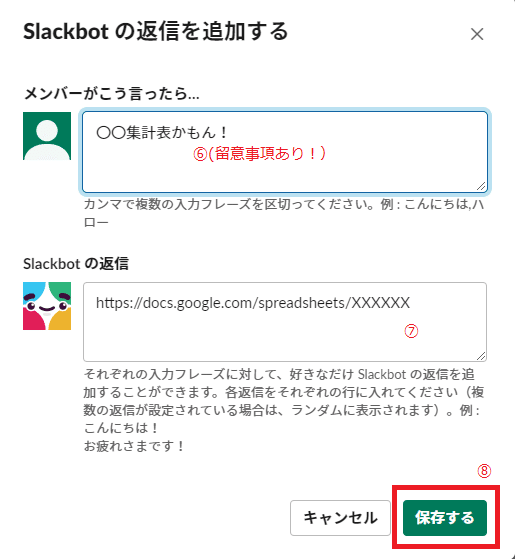
!留意事項!
『メンバーがこう言ったら…』について
『○○集計表』など他の人が使いそうな言葉を設定してしまうと、
他の人同士でslackやりとり中にカスタムレスポンスが反応してしまい、
他チャンネルやスレッドでカスタムレスポンスが載ってきます。
よって『〇〇集計表かもん!』など、
他の人が使わなさそうな言葉を設定することが大事です!
また、毎度『〇〇集計表かもん!』と手打ちするのも面倒なので、
PCに単語登録してしまいましょう!
3.保存後の画面こちら↓
尚、編集したい時:オレンジ枠をクリックして編集し、保存
削除したい時:緑枠をクリックし、削除です
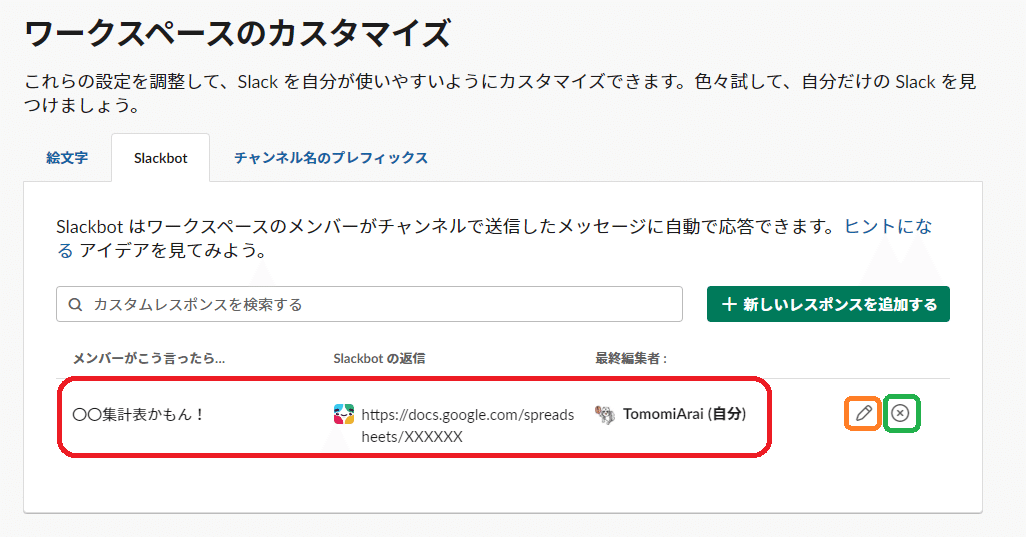
・自分のチャンネルなどで、呼び出して使ってみましょう
先ほど保存した言葉をslackに打ち込むと、設定したURLが出てきましたね!

このようにいつも使う資料やHPを設定し、欲しい時にパッと出てくるようにすることで、探す工数を少しでも減らせます!
■利用シーン例:入社オンボーディング担当者向け
新しいメンバー向けに総務部が入社オンボーディングをする機会って、
実は結構あると思います。(特にスタートアップ・ベンチャーでは、
毎月オンボーディングやってる方もいらっしゃるのではないでしょうか)
その際に経費精算マニュアルやオフィスルールのURL、
各資料の保存先フォルダURLをカスタムレスポンス機能で設定しましょう。
オンボーディング時に各URLを呼び出すことで、
各種ページを探す工数を減らせるだけでなく、新しいメンバーに
『経費精算マニュアルってどこ?って入力すると該当マニュアル出てくるので、誰に聞いたらいいか分からない時や、聞きたい人がその場に居ない時などに使ってくださいね』と案内できて一石二鳥ですw
余談:slackカスタムレスポンス機能を選んだ理由は?
私が過去にお世話になった上司から「資料はすぐに出せるように!」と
よく言われていたこと+元々めんどくさがり屋な性格なのもあり、
・ブラウザのお気に入りフォルダを見やすくする
・お気に入りバーの配置を利用頻度順に入れ替え
していましたがslack・ブラウザ内・他ツールなどの画面を切り替えたりすると…「いろんなツールに切り替えるのがめんどくさいな」と感じるように。
また、色んなページを開きっぱなしにすることで、PC処理速度が微妙に落ちるのを感じ「なんとかならんかなー」とGoogle先生にお聞きし、
数秒で欲しい資料やHPにアクセスできる本機能にたどり着いた次第ですmm
是非、月曜日から使ってみてくださいね~
